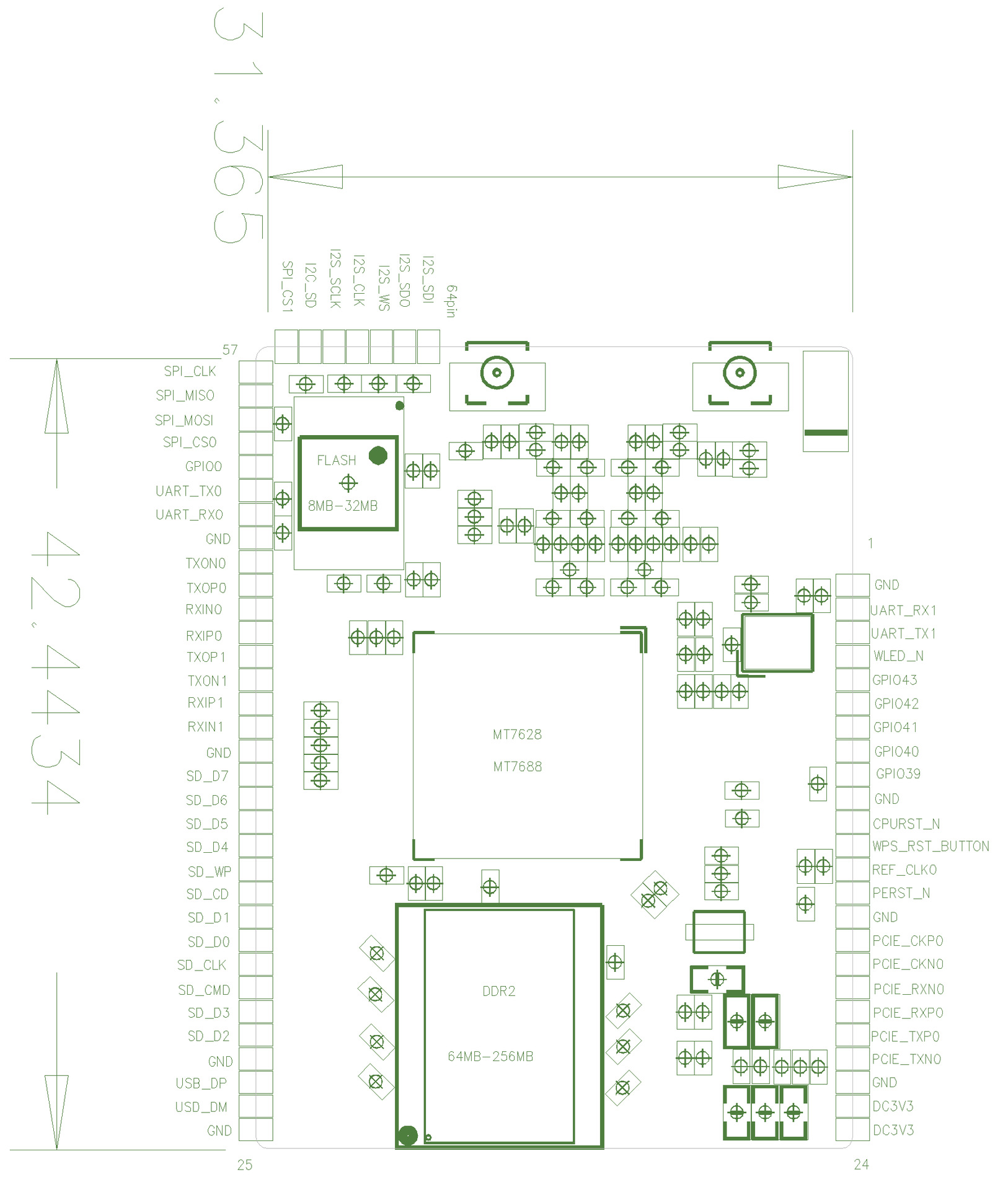最近有打印需求,但无奈屋里只有USB接口的老款打印机。屋里多台电脑都有打印需求,而且有台式机有笔记本。显然,搬来搬去地折腾、费力。
让打印机固定位置,也可以打印。按以往的方法,可以常开一台台式机,然后以共享的方式将打印机共享给其他电脑。但是这样子无疑会浪费电,且缩短那台台式电脑的寿命。
所以,准备将老打印机改造改造,让屋里所有连网的电脑都可以自由打印。于是,瞄上了“打印服务器”/“打印共享服务器”。所谓的打印服务器无非就是个具有USB接口和网络接口/Wifi的设备,大致拓扑图如下所示。

现在有很多DIY者拿刷了OPENWRT的路由器来做打印服务器。随便搜索就可以搜出一堆来。
这篇博客,仅作为记录惠普Laserjet 1018打印机的USB转网络操作过程。

选择好带有USB接口的路由器以及具有USB应用的路由器的固件
路由器可以选择了大麦DW203,它具有2.4GHZ和5GHZ双频,主控是MT7620A,硬件方案上跟极路由2等很多路由器几乎一样。这就使得这个路由器可以刷很多款系统。
系统上,这里选择老毛子改的Padavan华硕固件,这里有得下载:http://www.nihaodd.com/down/85.php。因为老毛子改的这个系统里有USB应用,支持打印机,插上就能识别HP Laserjet 1018打印机。
为啥选这个,为啥!因为看到闲鱼上有个家伙20多块钱包邮出已经刷了老毛子固件的DW203,逛了一大圈打印机服务器、USB转无线……,他最便宜!!!
当然,如果追求体积小,也可以选择TP-Link WR703N,它够小,但是我不知道它能否刷老毛子的固件。它刷潘多拉或者OpenWRT的话,我也不确定它的USB应用是否能识别HP Laserjet 1018打印机。
刷机
首先是要刷入不死Breed,然后再刷固件。网上的教程很多,可以参考这个:大麦DM203 成功刷不死Breed并刷华硕固件,这里不再赘述。如果像我一样嫌麻烦,可以直接入手个刷好的路由器。

配置
- 首先输入将路由器Lan口连接电脑
- 浏览器输入192.168.1.1(我拿到手的是这个)或者192.168.123.1或192.168.2.1,进入后台,账号和密码都是是admin
- 进入后台后,首先修改LAN口地址为主路由器同频段下的IP,例如我这里主路由器的IP是192.168.1.1,DHCP池是102.168.1.100-254,所以我这里就将DW203的LAN口IP改为192.168.1.99,不影响主路由器的地址分配。
- 改完LAN口IP后,重新进入后台,进入高级设置-系统管理-操作模式,改为无线接入点(AP)模式,这样它自动就关闭WAN口、DHCP等等功能了。应用后重启进后台。

-
在高级设置-无线2.4GHZ-无线桥接这里,改为AP-Client+AP模式,自动搜索信道,SSID那里搜索选择,并输入密码。然后就搞定了桥接。

-
在USB应用程序这里,切到打印机,设置后应用。

-
在网络地图这里,切换至打印机,将华硕EZ打印机共享.exe下载下来。

-
解压上述下载的文件,运行Printer.exe,搜索后出现如下结果,点击完成。

-
完成第8步后,如果你的电脑未曾安装过这个打印机的驱动,则还需要安装打印机的驱动。惠普Laserjet 1018的驱动可以从这里下载:惠普1018-1020-1022驱动。
原本安装1018的驱动是需要将打印机的USB连接至电脑才能安装的,但是经过了第8步之后,只要打印服务器连接着打印机,就无需将打印机连接至电脑就可以安装驱动。
10.至此就大功告成了,请尽情享用无线打印机吧。

运行架构及实物
按照上述步骤配置完,实际上整个的架构如下图所示:

将打印机和路由器绑在一起之后如下所示,DW203的体积还是稍稍有些大。如果有时间折腾的,可以考虑用WR703N,并尝试尝试用打印机的USB口给路由器供电,把电源线也给省掉,那样就更完美了。